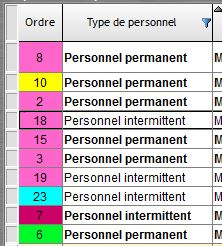Personnel de la structure
Le Personnel de la Structure  est la liste globale du personnel de votre structure. Ce personnel peut être du personnel permanent, intermittent, intérimaire, bénévole...Il est possible créer, modifier ou supprimer les fiches de votre personnel. Vous pouvez accéder à la fiche de chaque personne pour : imprimer un planning prévisionnel ou réel, calculer les heures du personnel permanent, imprimer un contrat de travail, faire une DUE, valider des heures, valider des congés...
est la liste globale du personnel de votre structure. Ce personnel peut être du personnel permanent, intermittent, intérimaire, bénévole...Il est possible créer, modifier ou supprimer les fiches de votre personnel. Vous pouvez accéder à la fiche de chaque personne pour : imprimer un planning prévisionnel ou réel, calculer les heures du personnel permanent, imprimer un contrat de travail, faire une DUE, valider des heures, valider des congés...
Il existe deux types de fiche pour le personnel :
- une fiche pour le personnel permanent
- une fiche pour les autres types de personnel.
Par défaut chaque nouvelle personne saisie dans la liste du personnel est un personnel permanent. Dans le cas contraire vous devez cocher la case "non permanent" dans la fiche de création ou de modification d'une personne.
Info : la saisie du personnel dans le planning, s'effectue dans l'éditeur de planning depuis la fiche détail d'un spectacle.
Info : le personnel permanent apparaît en caractères gras dans les différentes fenêtres de RS.
Une barre d'outils rapide permet d'ouvrir des outils spécifiques au personnel :
 le suivi des confirmations du personnel
le suivi des confirmations du personnel l'impression des plannings du personnel
l'impression des plannings du personnel les activités de la structure (hors spectacles)
les activités de la structure (hors spectacles) l'éditeur automatique de contrats
l'éditeur automatique de contrats  l'éditeur automatique des paies
l'éditeur automatique des paies permettent de tester la médecine du travail ou les habilitations.
permettent de tester la médecine du travail ou les habilitations. ouvre l'organigramme (voir le chapitre "Organigramme de la structure").
ouvre l'organigramme (voir le chapitre "Organigramme de la structure"). actualise le reste à faire des personnes contenues dans le groupe (voir le chapitre "Reste à faire")
actualise le reste à faire des personnes contenues dans le groupe (voir le chapitre "Reste à faire")
Dans la liste du personnel, le bouton  au dessus de la table permet d'éditer un trombinoscope des personnes visibles dans la table.
au dessus de la table permet d'éditer un trombinoscope des personnes visibles dans la table.
Imprimer le trombinoscope d'un groupe de personnes
1/ Choisissez un groupe de personnel
2/ Cliquez sur  .
.
Info : 18 photos peuvent être imprimées par page A4.
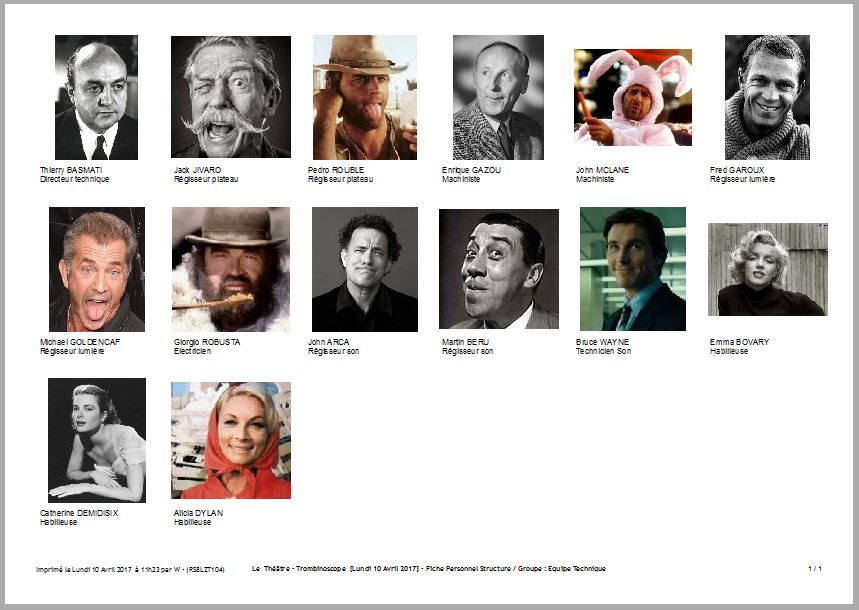
Afficher dans la Liste du Personnel uniquement son groupe de travail
Un groupe de travail est attribué à toutes les personnes présentes dans la Liste du personnel. Une option permet de ne visualiser que le personnel de son groupe de travail. Par défaut, si l'option n'est pas cochée, l'utilisateur du logiciel verra tout le personnel de tous les groupes de travail.
Afficher uniquement le personnel de son groupe de travail
1/ Allez dans la gestion des droits ("Outils/Options/onglet "Groupes de Travail").
2/ Faites un clic droit sur l'utilisateur pour modifier ses droits.
3/ Dans l'onglet "Gestion du Personnel", cochez "Restreindre Groupe de travail sur Personnel"
Si l'utilisateur possède deux groupes de travail, il verra les personnes des 2 groupes.
Affecter un groupe de travail à une personne de la structure
1/ Ouvrir la Fiche de la personne en mode "Modifier".
2/ Dans l'onglet "Informations 1/2", sélectionnez son groupe de travail dans ![]() .
.
3/ Enregistrez les modifications avec ![]() .
.
Par défaut, tout le personnel existant dans la liste du personnel de la structure, sera affecté au groupe de travail TECHNIQUE. La manipulation suivante sera nécessaire.
Modifier rapidement le groupe de travail sur plusieurs personnes
1/ Depuis la liste du Personnel de la Structure, sélectionnez plusieurs personnes que vous souhaitez affecter à un autre groupe de travail.
2/ Faites un clic droit sur le bouton "Modifier" et choisissez "le Groupe de Travail".
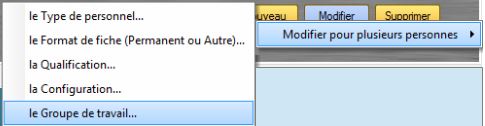
Un 2ème groupe de travail peut être affecté à une personne, si elle vient à travailler pour deux services différents de la structure. Ainsi sa fiche sera accessible par les deux groupes de travail (utilisateurs ayant dans leurs droits une restriction sur la liste du personnel).
Il suffit de renseigner le champ dans le volet " Informations 1/2" de la fiche de la personne (ouverte en mode "Modifier").
![]()
Info : Un groupe partagé peut être partagé par un seul groupe de travail : celui de l'utilisateur qui le crée (ou modifie).
Cela concerne les groupes partagés de personnes, de lieux et de spectacles.
Dans la fenêtre de création (ou modification) du groupe partagé, il suffit de cocher la case en haut à gauche.
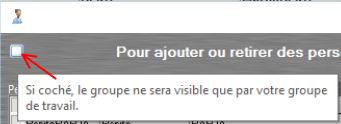
Il est possible d'afficher les habilitations du personnel dans la Liste du Personnel de la Structure.
Seuls les utilisateurs ayant le droit pourront avoir cette option.
Affecter le droit d'afficher les habilitations
1/ Allez dans la fenêtre de gestion des droits de l'utilisateur souhaité, par clic droit sur sa ligne (Outils/Options/onglet "Groupes de Travail")
2/ Dans l'onglet Gestion du personnel, cochez  .
.
Une colonne supplémentaire apparaîtra dans la Liste du Personnel.

Afficher ou masquer des colonnes :
Exemple : "Qualifications"
1/ Dans la liste du personnel, faites un clic gauche sur le menu contextuel.
2/ Choisissez "Sélectionner les colonnes...".
3/ Cochez "Qualifications".
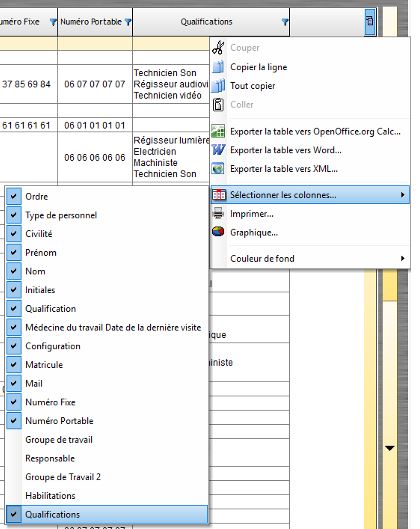
Info : La colonne restera visible à chaque ouverture de la liste du personnel. Pour l'enlever, il suffit de la décocher dans "Sélectionner les colonnes...".
Pour être à jour vis à vis de la médecine du travail, une colonne indique le délai en nombre d'années pour l'échéance de la médecine du travail. Pour quelle soit correcte, il est nécessaire au préalable de remplir la case correspondante dans la fiche Informations 1/2 du salarié (voir le chapitre "Informations 1/2 et 2/2")
Appliquer des couleurs au personnel
Ces couleurs seront visibles dans le Planning graphique du personnel.
Appliquer une couleur à des personnes
1/ Sélectionnez les lignes des personnes souhaitées.
2/ Faites un clic droit sur  .
.
3/ Choisissez "La Couleur de fond" dans "Modifier pour plusieurs personnes".

4/ Déterminez votre choix de couleur dans la fenêtre :
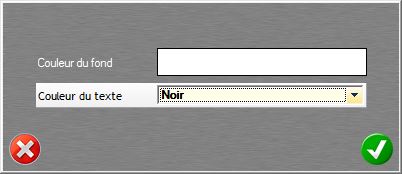
5/ Validez en cliquant sur  .
.
Info : Ces couleurs sont appliquées dans la colonne "Ordre".